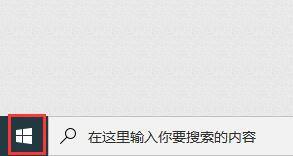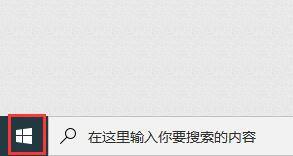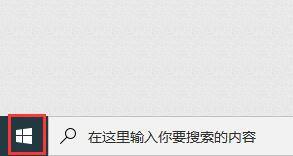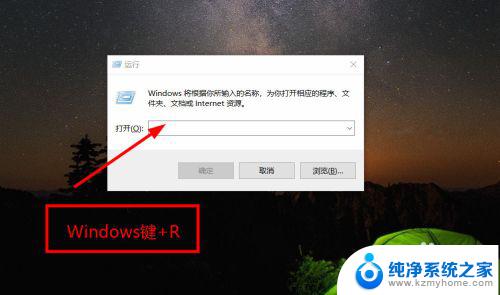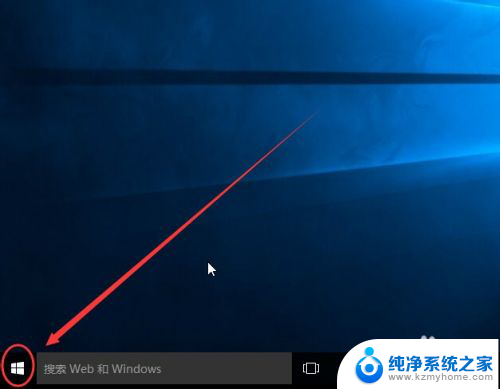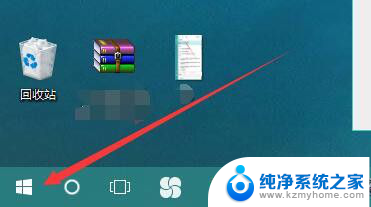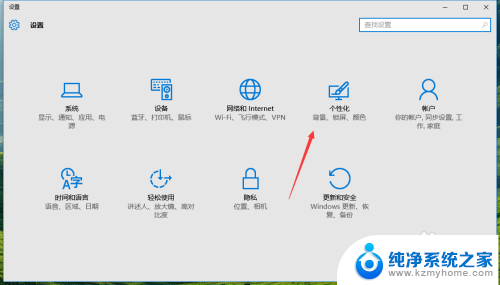windows怎么打开设置 win10中打开windows设置界面的快捷键
更新时间:2023-11-20 17:00:11作者:yang
windows怎么打开设置,在操作电脑时,我们经常需要进行一些设置调整,以满足个性化需求和提高工作效率,而在Windows 10操作系统中,打开Windows设置界面是一个常见的操作。为了更加便捷地进行设置调整,我们可以利用快捷键来打开Windows设置界面。通过掌握正确的快捷键,我们能够快速进入设置界面,从而完成各种个性化设置和系统调整。接下来让我们一起来探索在Windows 10中打开Windows设置界面的快捷键方法。
方法如下:
1.方法1:打开电脑后,点击任务栏左侧的开始菜单。
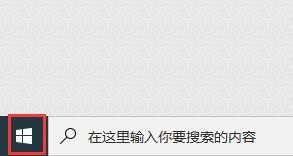
2.弹出应用列表中,点击左侧的“设置”按钮。
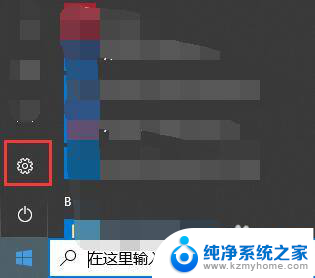
3.屏幕上就会弹出windows设置界面。
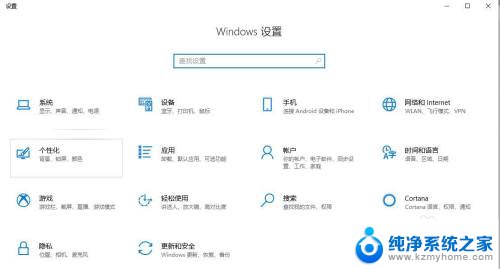
4.方法2:点击任务栏中右侧的操作中心图标,弹出窗口中点击“所有设置”。即可打开windows设置界面,步骤3所示图。
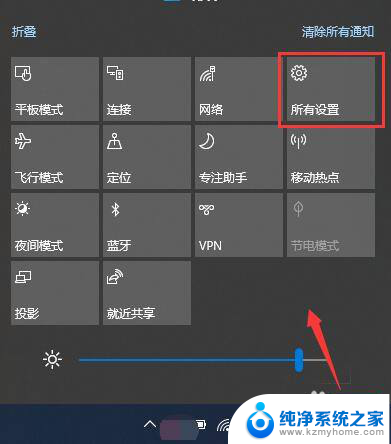
5.方法3:快捷键方式。在键盘上找到Win键和字母I键。如图所示。


6.同时按下win键+I键,即可打开windows设置界面。

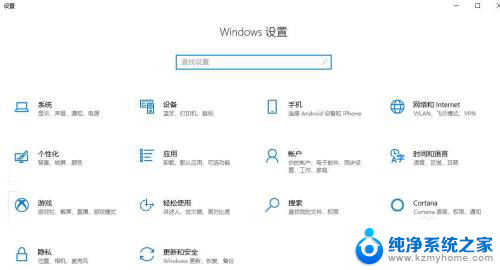
以上就是打开Windows设置的全部内容了,如果您还有疑问,可以参考本文的步骤进行操作,希望这篇文章对您有所帮助。